win10系统亮度调节的设置步骤
时间:2015-10-19作者:ujiaoshou
win10系统已经很受广大用户的欢迎了,虽然其在操作上回归了win7系统,但是部分用户使用起来还是有点不顺手。下面以如何调节win10系统亮度为例子看看win10在设置上的区别。
具体方法如下:
1、可以尝试win+方向盘键区调节,屏幕的亮度(但是这个方法不一定行得通);
2、点击系统左下角的“开始”按钮,然后继续下一步;
3、选择“设置”选项,会出现选择项;
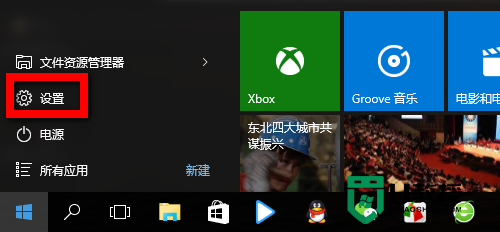
4、继续选择“系统”选项,然后操作与方法一中第3步相同。
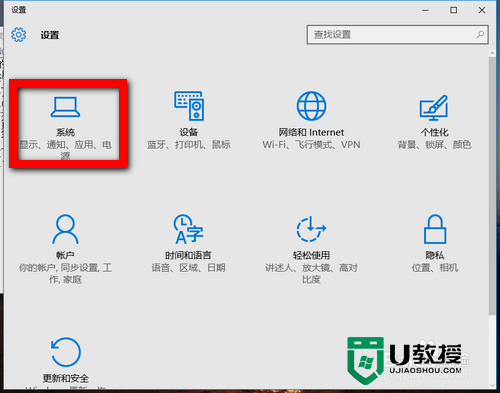
以上就是关于win10系统亮度调节的设置步骤,大家都看清楚了吗?有想要随时控制电脑屏幕亮度的用户可以采用上述的方法。





